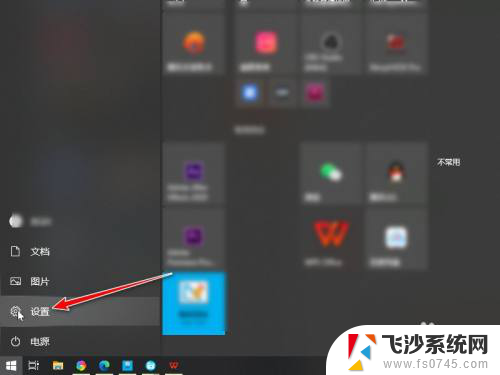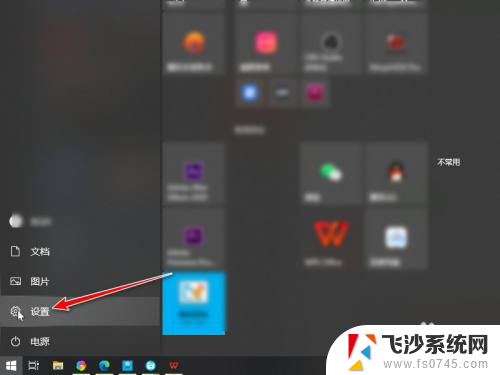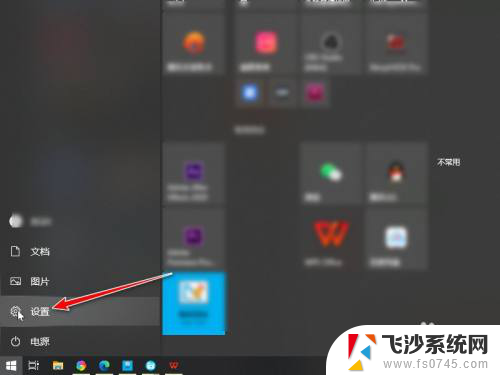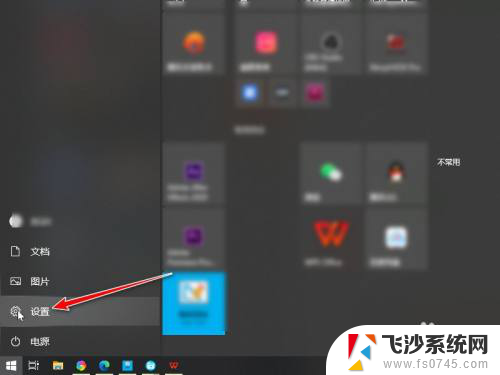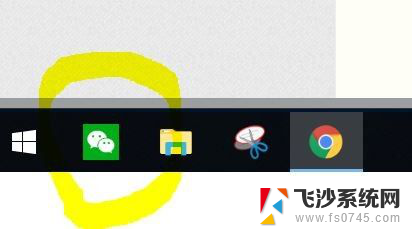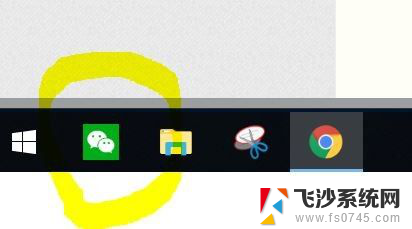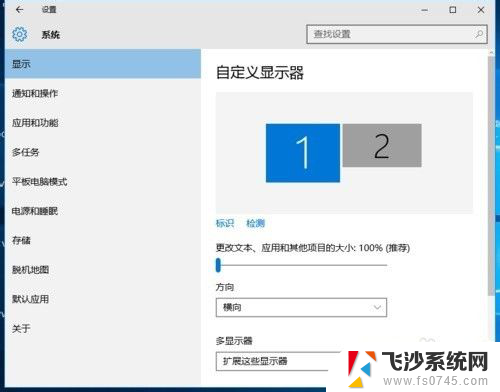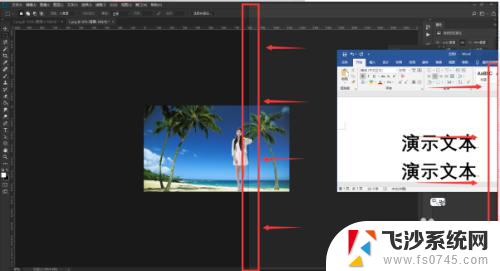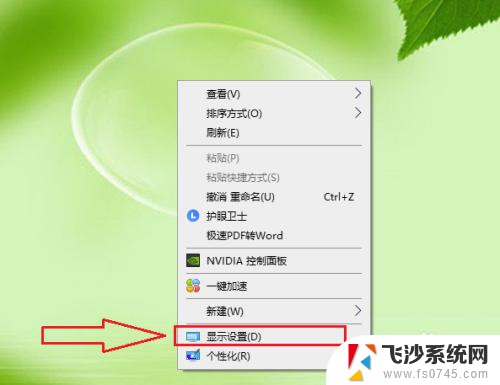电脑能同时用两个扬声器吗 win10如何实现同时输出两个音频设备
更新时间:2024-03-13 15:01:04作者:xtliu
随着科技的不断进步和发展,电脑已经成为我们生活中不可或缺的一部分,在使用电脑时,我们有时会遇到需要同时使用两个扬声器的情况,以获得更好的音效体验。那么问题来了,电脑能够同时用两个扬声器吗?而且如果使用的是Windows 10操作系统,又应该如何实现同时输出两个音频设备呢?本文将通过探讨这些问题,为大家提供一些解决方案。
操作方法:
1.点击开始按钮,进入设置。
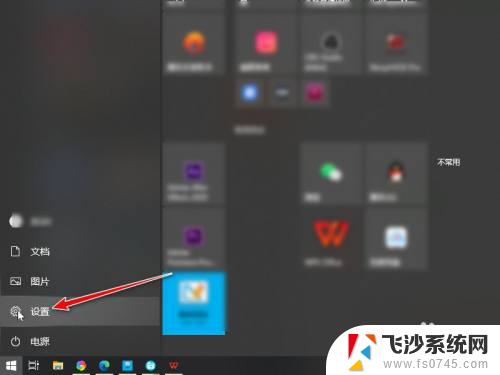
2.在windows设置中,点击进入系统。
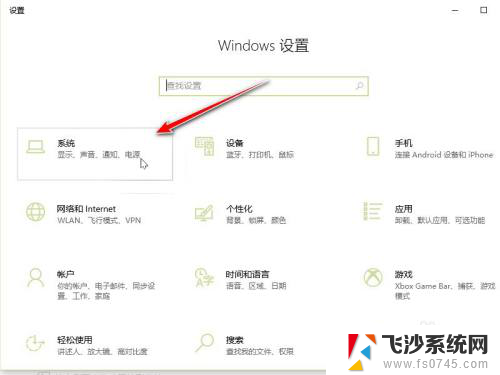
3.进入声音,再点击进入管理声音设备。
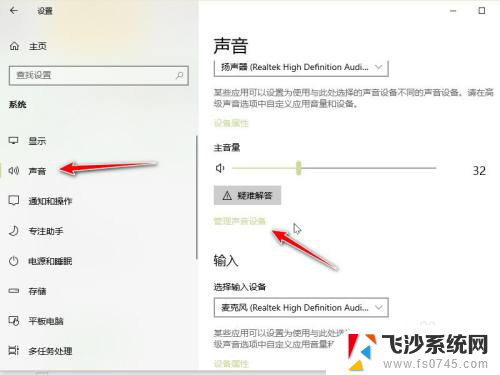
4.在输出设备中找到要同时开启的两个设备,点击启用。(要外接两个音频设备,不然读取不出来)
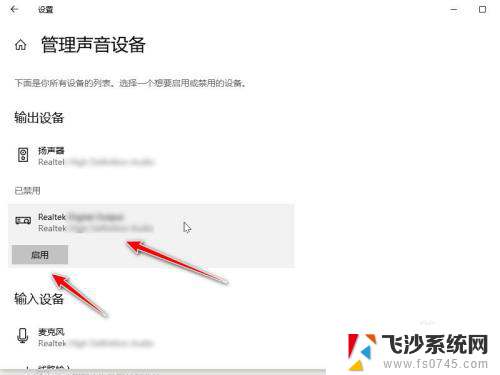
5.开启之后在两个设备中都可以听到声音。
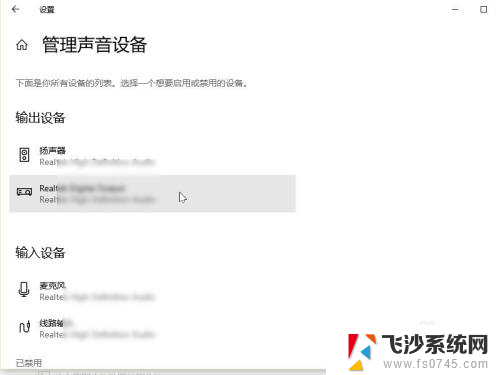
以上就是电脑能同时使用两个扬声器的全部内容,对于不了解的用户,可以按照小编的方法进行操作,希望能够帮助到大家。